
Suivre l’utilisation des apps et appareils dans « Temps d’écran » sur Mac
« Temps d’écran » affiche le temps que vous et vos enfants passez à utiliser des apps, le nombre de notifications reçues et le nombre de fois que vous utilisez votre Mac et les autres appareils. Vous pouvez modifier l’affichage pour fournir les statistiques sur différentes périodes et pour chaque app et appareil.
Vous ne pouvez pas voir les rapports tant que vous n’avez pas activé « Temps d’écran ». Consultez la rubrique Configurer « Temps d’écran » pour vous ou Configurer « Temps d’écran » pour un enfant.
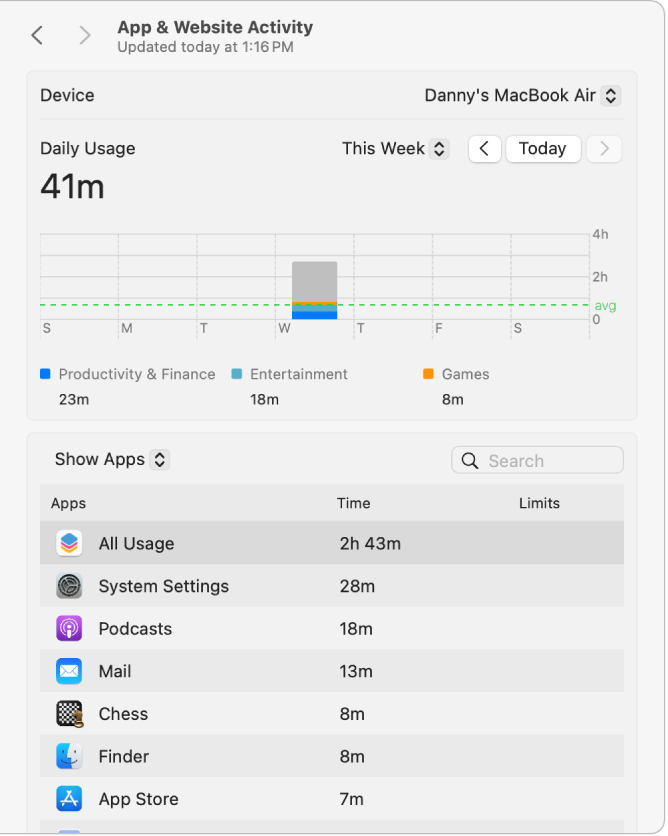
Afficher les rapports d’utilisation des apps
Sur votre Mac, choisissez le menu Pomme

 dans la barre latérale. Vous devrez peut-être faire défiler la page vers le bas.
dans la barre latérale. Vous devrez peut-être faire défiler la page vers le bas.Si vous êtes parent/tuteur dans un groupe de partage familial, cliquez sur le menu local « Membre de la famille », puis sélectionnez un membre de la famille.
Si le menu local « Membre de la famille » ne s’affiche pas, vérifiez votre connexion à votre compte Apple et votre utilisation du partage familial.
Si vous voulez voir l’utilisation des app et des appareils pour tous vos appareils, faites défiler vers le bas, puis activez « Partager entre les appareils ».
Cliquez sur « Activité dans les apps et sur les sites web », puis effectuez l’une des opérations suivantes :
Pour afficher l’utilisation des apps : Consultez le graphique. Les barres représentent votre utilisation totale. Les parties colorées représentent les trois catégories principales, affichées sous le graphique. Les parties grises représentent l’utilisation qui ne correspond pas à ces catégories.
Pour afficher les statistiques par appareil : Cliquez sur le menu local Appareil pour sélectionner un appareil spécifique ou choisissez « Tous les appareils » pour afficher les statistiques combinées.
Pour modifier la période : Utilisez le menu local et les boutons fléchés au-dessus du graphique pour sélectionner une seule date ou une semaine d’affichage.
Pour afficher les statistiques des apps : Cliquez sur le menu local sous le graphique, choisissez « Afficher les apps », puis sélectionnez une app. Pour afficher votre utilisation globale, sélectionnez « Toutes les apps » ou « Toutes les utilisations ».
Pour afficher les statistiques des catégories d’apps : Cliquez sur le menu local sous le graphique, choisissez « Afficher les catégories », puis sélectionnez une catégorie d’apps. Pour afficher votre utilisation globale, sélectionnez « Toutes les catégories » ou « Toutes les utilisations ».
Pour afficher les informations relatives aux limites et aux apps : Si


 pour consulter les informations relatives à l’app ainsi qu’à la limite définie pour celle-ci (le cas échéant). Le bouton Infos est disponible uniquement pour les apps.
pour consulter les informations relatives à l’app ainsi qu’à la limite définie pour celle-ci (le cas échéant). Le bouton Infos est disponible uniquement pour les apps.
Consultez la rubrique Afficher les réglages « Activité dans les apps et sur les sites web » dans « Temps d’écran ».
Afficher les notifications et les activations
Sur votre Mac, choisissez le menu Pomme

 dans la barre latérale. Vous devrez peut-être faire défiler la page vers le bas.
dans la barre latérale. Vous devrez peut-être faire défiler la page vers le bas.Si vous êtes parent/tuteur dans un groupe de partage familial, cliquez sur le menu local « Membre de la famille », puis sélectionnez un membre de la famille.
Si le menu local « Membre de la famille » ne s’affiche pas, vérifiez votre connexion à votre compte Apple et votre utilisation du partage familial.
Cliquez sur l’une des options suivantes :
Notifications : Pour afficher le nombre de notifications reçues des apps.
Activations : Pour afficher le nombre de fois que vous-même ou un membre de la famille réactivez un appareil.
Effectuez l’une des actions suivantes :
Pour afficher les statistiques par appareil : Cliquez sur le menu local Appareil pour sélectionner un appareil spécifique ou choisissez « Tous les appareils » pour afficher les statistiques combinées.
Pour modifier la période : Utilisez le menu local et les boutons fléchés au-dessus du graphique pour sélectionner une seule date ou une semaine d’affichage.
Pour afficher les statistiques des apps : Sélectionnez une app, ou sélectionnez « Toutes les apps », « Toutes les notifications » ou « Toutes les activations ».